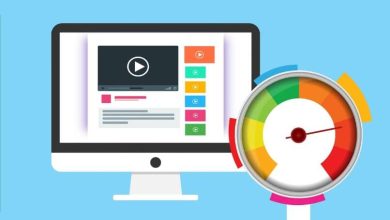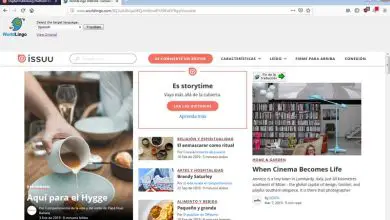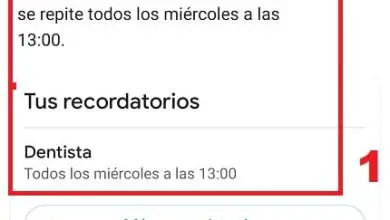Come usare Instagram dal web
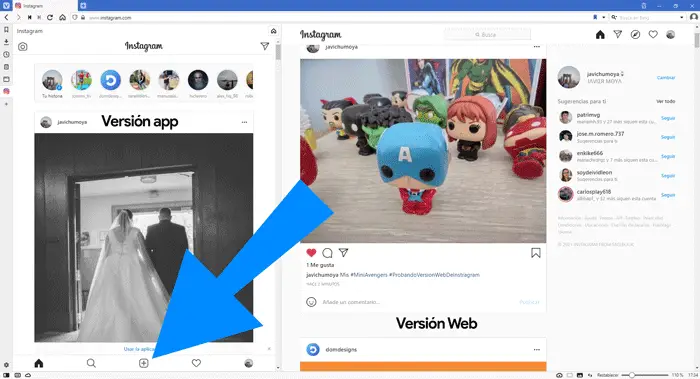
Instagram web è un ottimo strumento per poter vedere l’attività del nostro account, sia personale che aziendale. All’interno del web possiamo vedere il nostro feed completo e alcune altre funzioni. In questo articolo ti insegneremo come utilizzare Instagram dal web, poiché vedrai che è molto semplice, ma ti mancherà una funzione essenziale.
L’utilizzo di Instagram dal web è una risorsa molto utile quando lavoriamo da un computer, poiché potremo seguire tutta l’attività del nostro account in modo più semplice e accessibile, ma come abbiamo accennato prima, ti mancherà un funzione chiave, non sarai in grado di caricare alcun tipo di contenuto come foto o video.
Il motivo per cui non è possibile caricare foto o video deriva dall’inizio dell’app, perché i creatori di Instagram hanno deciso di volere un’app che potesse essere utilizzata solo su dispositivi portatili come telefoni cellulari e tablet.
Instagram web, tutto quello che devi sapere
Abbiamo detto più volte che usare Instagram dal web è molto utile, quindi di seguito ti insegneremo tutto ciò di cui hai bisogno per poter utilizzare perfettamente il social network dalla tua versione del browser.
La prima cosa che dovresti fare è accedere quando siamo entrati nel suo sito Web, quindi vedremo la schermata principale in cui possiamo dividere questa schermata in più parti:
- Feed: nel feed di Instagram possiamo vedere tutte le foto delle persone o delle aziende che seguiamo.
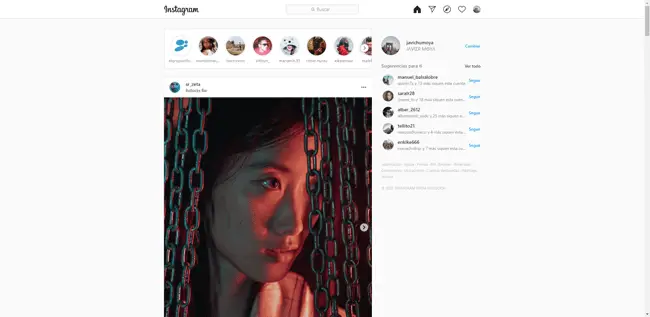
- Barra dei menu: in alto possiamo vedere la barra dei menu, nella quale possiamo vedere diversi pulsanti; home page, scheda Esplora, messaggi diretti, attività del nostro account, barra di ricerca e pulsante del nostro profilo.

- Barra delle Storie di Instagram: dal sito di Instagram possiamo vedere le Storie degli utenti che seguiamo, anche con un nuovo design su PC, vedere le Storie di Instagram è molto utile.

- Pulsante Cambia account e suggerimenti: sul lato destro dello schermo possiamo vedere la nostra immagine del profilo e accanto ad essa un link per cambiare rapidamente account nel caso ne abbiamo 2 o più, e sotto la foto possiamo vedere alcuni suggerimenti di persone da seguire.

Ora sai come sono l’interfaccia e le aree del web di Instagram, ma c’è ancora molto da vedere.
Post Interazioni
Quando navighiamo su Instagram dal web, possiamo interagire proprio come quando lo utilizziamo dall’app, possiamo mettere «mi piace», possiamo commentare, possiamo salvare la pubblicazione come preferita e possiamo inviarla tramite messaggi diretti, segui questi passaggi per sapere come:
- Mettere «mi piace» possiamo farlo allo stesso modo in cui lo facciamo dall’app, premendo il pulsante del cuore o facendo doppio clic sulla pubblicazione.

- Per commentare puoi scrivere direttamente nella casella di testo o sotto ogni pubblicazione, potendo aggiungere testo ed emoji.
- Se premi l’icona del fumetto vedrai un suggerimento di alcune pubblicazioni di quello stesso utente nel caso tu voglia vedere più contenuti senza la necessità di visitare il suo profilo.

- L’icona dell’aereo di carta ci consente di inviare quella pubblicazione tramite messaggi diretti di Instagram, devi solo premerla e scegliere a chi vuoi inviarla.

- Con l’icona del banner possiamo salvare la pubblicazione tra i preferiti.

Un altro tipo di interazione che potremo fare sarà configurare il nostro account Instagram così come il nostro profilo, che potremo modificare completamente e potremo anche cambiare la nostra immagine del profilo.
Differenze tra Instagram web e l’app
Sebbene possiamo fare quasi lo stesso dall’app e dalla versione web di Instagram, ci sono alcune differenze per le quali a volte dovremo usare l’app e non la versione web, le differenze sono:
- Dalla versione web non potremo caricare foto, video, storie o video su IGTV.
- In IGTV possiamo mettere in pausa i video cliccandoci sopra se li vediamo dal web, invece dall’app quando clicchiamo su un video rimuoveremo il suono.
- Instagram Shopping è stato rilasciato alcuni anni fa, ma è limitato alla sola versione mobile, quindi non potrai acquistare o visualizzare i prodotti contrassegnati con l’icona del carrello nella versione web.
- Sarai in grado di inviare messaggi diretti come accennato in precedenza, ma ciò che non sarai in grado di fare è inviare GIF né potrai inviare messaggi effimeri.
Trucco extra, carica le foto dal computer con il browser Vivaldi
Vivaldi è un browser web che ha un’interessante funzionalità chiamata pannelli web, questa funzionalità ci permette di salvare siti web che hanno una versione mobile e visualizzarli come se fosse un’app.
Con questo trucco saremo in grado di caricare foto e video su Instagram dal nostro computer e utilizzare completamente Instagram dal PC senza dover dipendere dal cellulare per svolgere questa attività, segui questi passaggi per caricare una foto su Instagram da Vivaldi:
- La prima cosa sarà scaricare Vivaldi.
- Quindi entreremo in Instagram e faremo il login.
- Ora vedremo un’icona «+» nella barra di sinistra del browser.

- Dovremo fare clic su detto pulsante e premerlo nuovamente su quello che appare con detto marcatore.

- Ora avremo creato il pannello web e cliccandoci sopra si aprirà una nuova finestra con la versione mobile di Instagram.
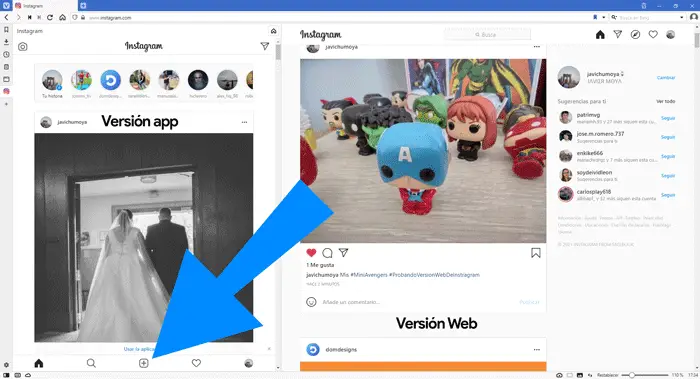
- I seguenti passaggi sono gli stessi di se avessi caricato una foto dal tuo cellulare.
Ora che conosci tutti questi trucchi e come utilizzare Instagram dal web, puoi fare tutto ciò che vuoi con l’app, dalla visualizzazione del feed completo al caricamento di foto con browser che consentono questa funzione.